 如何备份电脑里的资料?分享六个专业好用的备份方法
如何备份电脑里的资料?分享六个专业好用的备份方法
随着智能化办公时代的到来,日常工作和学习过程中,电脑设备里总会存储着很多重要的资料,包括:工作文档、珍贵照片、音乐视频等。然而,随着平时使用频率的增多,也会因为设备损坏、操作失误等问题导致它们出现丢失的情况。而想要成功地预防类似的问题再次发生,就得做好备份的操作了。那么,如何备份电脑里的资料呢?请不要担心,下面就来分享六个专业好用的备份方法,一起来看下吧。

一、选择云端备份
针对电脑里的资料备份,选择云端备份是极其便利的!仅需轻触屏幕,如百度云及腾讯微云等服务便可将数据上传至云端。无论身处何处,只需互联网存在,便可随时下载相关资料,仿佛成为掌握重要文件的魔法师。如今,云端存储空间大幅增加,空间不足的问题几乎无需担忧。此外,即使计算机出现故障,仍可轻松从云端恢复全部数据,堪称应急良策。
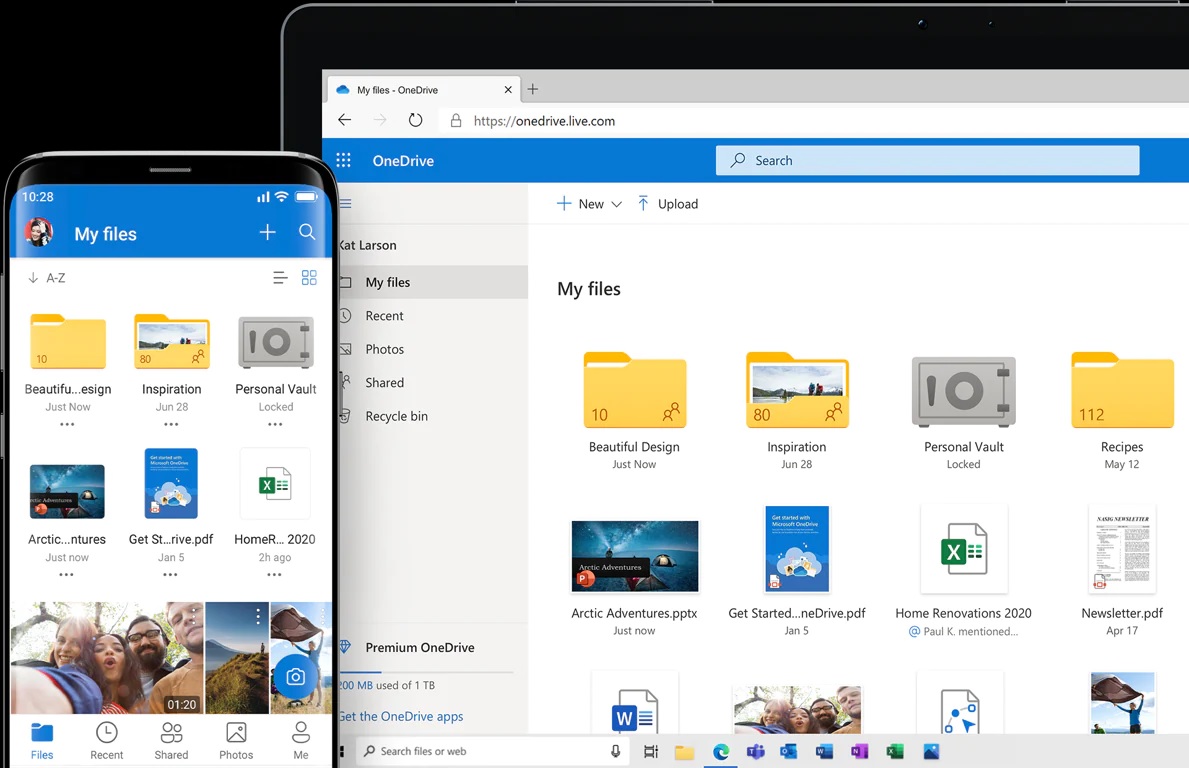
二、选择外部硬盘
其次,如果说您对云端备份仍感不足,那么外置硬盘必然是最佳解决方案。将数据转移至该设备中,只要设备不出现损坏的情况。此外,外置硬盘拥有充足空间与高速传输性能,完美应对大规模文档备份需求。不仅如此,外置硬盘便于携带,不过就像上面说讲的那样电脑出现故障,用户依旧可在外接设备上持续工作,确保日常事务不受耽误。

三、选择专业软件
如果说您在执行重要资料备份的操作时有一些特殊的要求,那么使用专业软件来备份就是最好的选项。该类软件提供全面且多样的备份方案,包括全备、增备等,用户可根据需求灵活选择使用。借助此款软件,用户既能节省宝贵时间,又能确保数据备份的及时性和完整性,无疑是一种高效便捷的备份方式。如果说您不确定哪一款备份的效果比较好,可以直接试试看“Disksync”这款。
具体备份操作:
首先,大家可以自行从浏览器中获取“DiskSync”备份软件,并根据自己的需求,选择好需要备份数据和资料所在的目录。一般情况下,可以直接选择其“所在的目录”。然后,选择备份数据和资料时传输的方式。一般情况下,备份资料选择最多的就是“单向同步”了。如果您有自己想要的传输方式,也可以自行选择哦。待这部分操作全部设置完成之后,可以点击右侧的“开始备份”即可解决问题。
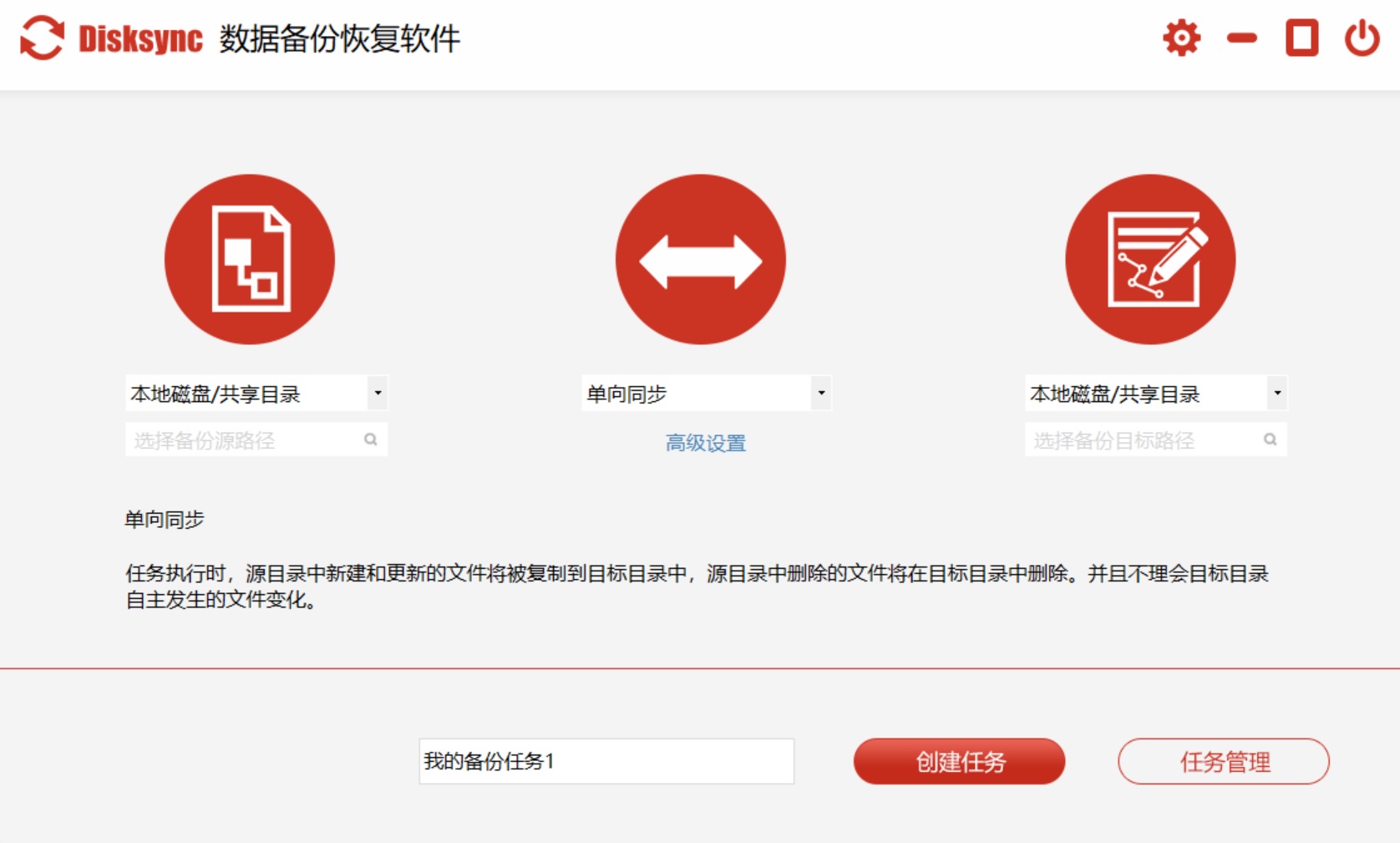
四、选择网络存储
此外,在家庭设备众多的现代环境下,网络储存设备无疑是理想之选,也就是很多用户常常见到的“NAS”。其不但提供数据备份服务,更实现家中各类设备间的文件共享,极为便捷。更为重要的是,NAS具较强延展性能,可根据需求适时扩充存储容量,彻底解决资料过多导致无法容纳的问题。另外,运用NAS架构,即享“全天候家庭资料库”,无论工作文档或家庭照片,皆可便捷存储与分享。

五、选择手动复制
当然了,如果说当前电脑里需要备份的资料很少,其实最简单的方法就是把重要的文件拷贝下来,复制粘贴在U盘或者硬盘中。待后续备份操作好之后,如果出现意外的资料丢失问题,只需把数据从移动备份上复制回来即可。当然,这种方法也有一些缺点。就是文件数量如果过大,在传输过程中容易造成设备卡死的情况。所以,如果当前条件允许的情况下,就可以尝试多好多地备份的策略。
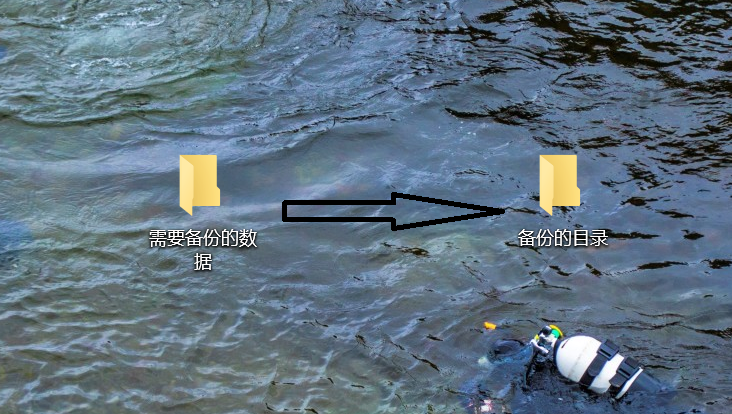
六、选择系统功能
除了上面分享的五个方法以外,想要成功地做好电脑里的资料备份操作,大家还可以选择系统内置的功能来完成。首先,直接“Win+i”打开电脑的设置窗口,选择“更新和安全”选项。然后,在界面左侧选择“备份”菜单,然后就可以在右侧的文件历史记录进行备份的区域点击“添加驱动器”按钮。驱动器添加成功,选择“更多选项”,可以根据自己的需要来调整电脑自动备份的时间,设置完成选择“立即备份”就可以进行初次的备份了。
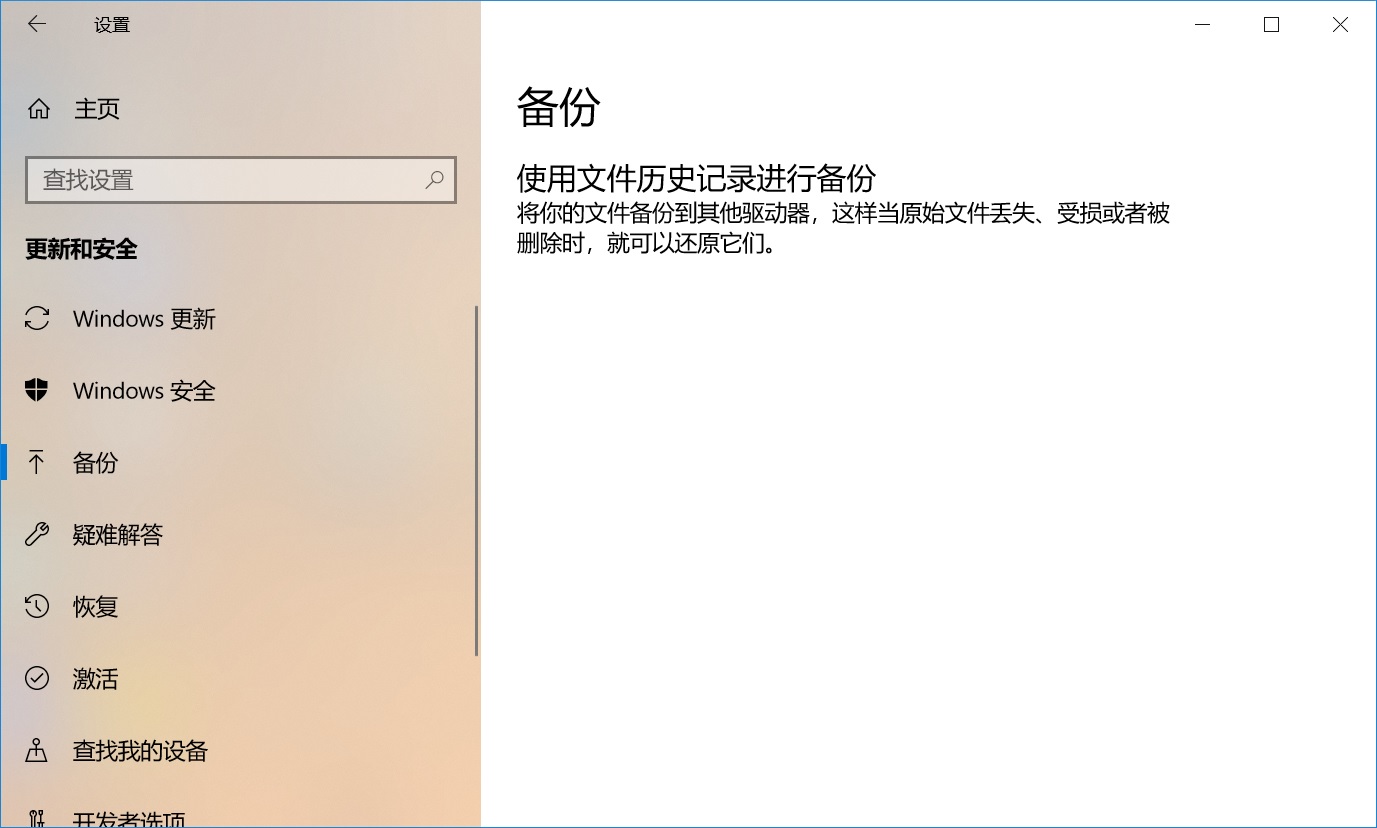
关于电脑里资料备份的六个方法,小编就为大家分享到这里了,希望您在看完之后所遇到的问题都能够被完美地解决。总而言之,保障电脑里资料的安全至关重要不可忽视。如果说您还在被类似的问题困扰着,不妨选择其中一到两个适合自己的方法手动操作试试看。另外,如果说您对于备份电脑资料也有自己的意见和看法,也欢迎您在评论区与我们讨论交流下。温馨提示:如果您在使用Disksync这款软件的时候遇到问题,请及时与我们联系,祝您备份电脑里资料操作成功。



